7 Tõestatud Võimalusi vaba ruumi oma iPhone ja iPad
Ios / / December 20, 2019
Sa püüad alla iPadi või uus mäng saab iPhone taskust teha foto ja vaata vihkav sõnum: "Asukoht on peaaegu kohal." Ütlematagi selge, kui palju see ärritab. Me ütleme paremini, mida saab teha, et näha seda järgmisel korral ei ole varsti.
Seadme lähtestamine
Sul on üllatunud, kuid normaalne reset aitab puhas kettaruumi. Ja asi on see, et ajal käivitada iOS kustutab vahemälu ja ajutised failid. Taaskäivitage oma iPhone või iPad on lihtne: lihtsalt hoidke Power and Home nupp ja hoia kuni näete õuna ekraanil.
Kustutamine vahemälu kaudu seaded
Mõni rakendus võimaldab teil eemaldada puhverdatud andmed süsteemi seadeid. Kahjuks iOS ei diskrimineeri ühtegi neist aru seda võimalust, et sa pead minema igale ning vaadake ise.
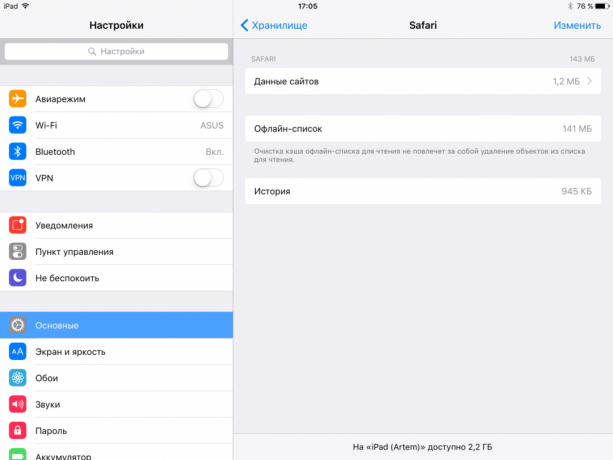
Ava "Settings» → «Basic» → «Kasutades laost ja iCloud" ja seejärel "Manage". Siis ükshaaval valige iga rakenduse nimekirjas ning vaadake palju ruumi poolt hõivatud salvestatud andmete seda. Näiteks Safari listassasi on paistes mind kuni 140 megabaiti, mis võib puhastada ilma tagajärgi. Vajuta "Change" ja halastamatult välja. Lähtume sarnaselt teiste rakendustega (nii täpselt saab teha "Muusika", "Video", "Saated").
Kustutamine vahemälu kaudu puhastus funktsiooni rakendused
Jah, see funktsioon on esitatud heas usus kohaldamise arendaja. Näitena Tweetbot.
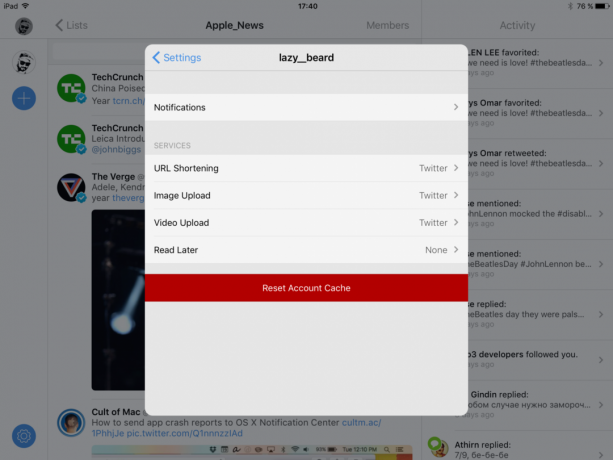
Päev oma voos pinnatud suur hulk meediafaile, mis on ladestatud vahemälu. Mugavuse arendajad võimaldas hõlpsasti puhastada. Lihtsalt kustutage vahemälu võib olla VK kliendi Pocket ja muid rakendusi, aktiivselt failide allalaadimise Internetist.
rakenduste uuesti installimine
Kui näete kasutamise statistika ladustamise, taotluse võtab palju ruumi, kuid ei saa vahemälu eraldi, on see kustutada koos taotlusega.
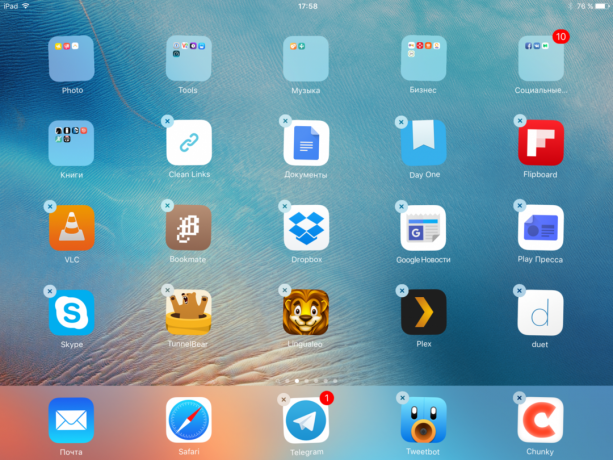
Lihtsalt eemaldada ja uuesti installida rakendus ja on tagatud kaovad. Lihtsalt ärge unustage, et salvestada enne kui sisu kustutada rakendus. Uuestiinstallimine mugav kaartidel "shopping" App Store. Ja siis ei mäleta korraldus ikoonid töölaual, teha screenshot enne eemaldamist.
Nulli seaded ja sisu
Jah, lugesite õigesti. Mõnikord on lihtsam alustada nullist, kui kulutada aega otsides vaba ruumi söövad. Lõpuks midagi valesti täielikult kustutamiseks ei ole kohal: taotlusi saab kiiresti luua uuesti ja kontaktid, kalendrid, märkmed ja muu saagi üles iCloud.
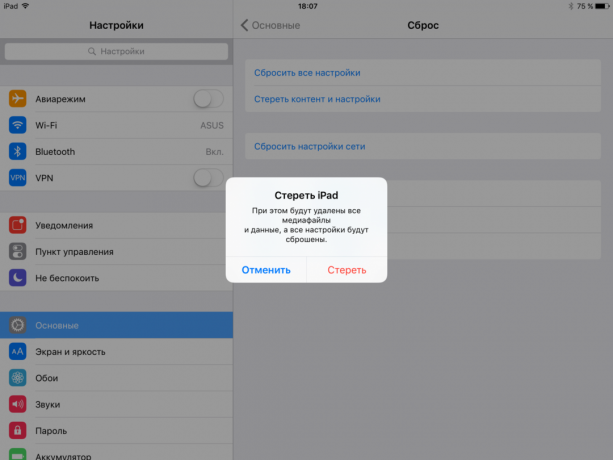
Kui te otsustate seda sammu, minna "Seaded» → «Basic» → «Reset» ja julgelt vajutage "Erase all Sisu ja seaded". Oh, ma peaaegu unustasin: igal juhul ei saa taastada varukoopia seade! Kindlasti seadistada uue ja mitte hõivatakse istekoht liigub tagasi prügikasti.
Puhastamine, kasutades spetsiaalseid tööriistu
Ei taha vaeva? Noh, seal on viis, kuidas saate. Need on spetsiaalsed puhastusvahendid ja failihaldur iOS-seadmete vastava funktsiooni. Võin nimetada vähemalt neli sellist tööriista
- PhoneClean;
- PhoneExpander;
- iFunBox;
- iMazing.
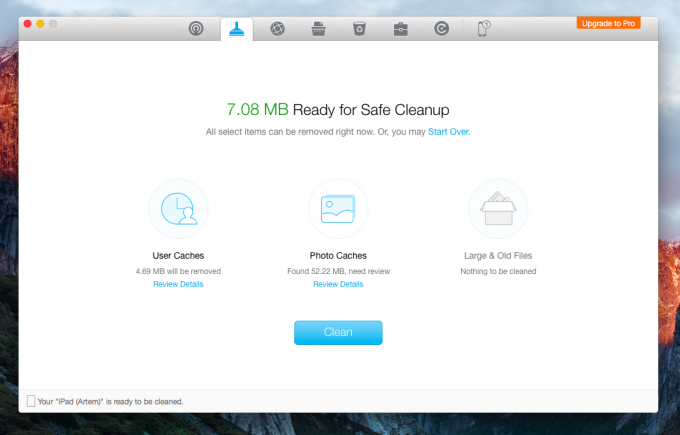
Vali mõni ühendage oma iOS-seadme, skaneerib failisüsteemi ning eemaldada liigne praht.
Midagi muud ja ennetusmeetmed
Ja nüüd, kuidas vältida kiire täitmine mälu. Ma ei kutsun teid välja lülitada kõike ja kõike, kuid loobuda funktsioone, mis ei ole kasutusel, siis on mõistlik, eks?
- Lahutage ladustamise algse HDR ( «Seaded» → «Foto ja kaamera» → «Lahku originaal").
- Tühjenda ajalugu ja küpsiste Safari ( «Seaded» → Safari → «Tühjenda ajalugu ja saidi andmed").
- Lahutage täiustatud helikvaliteeti VoiceOver ( «Seaded» → «Basic» → «Accessibility» → VoiceOver → «Speech»).
- Lülita süsteemi keeled, mis ei kasuta ( "Settings» → «Basic» → «Keel ja piirkond").
- Jäta taustal värskendus on ainult soovitud rakendus ( "Settings» → «Basic» → «sisuvärskendusi").
- Eemaldage kasutatud e-posti kontosid ja lisage need uuesti.
- Tühjenda vahemälu Siri, lahti ja ühendage see uuesti funktsiooni seaded.
- Eemalda album "Hiljuti Kustutatud" galeriis.
- Muutke videosalvestus kvaliteediga 1080p 30 kaadrit sekundis või 720p 30 fps.
Siin võib-olla ja kõik. Loodetavasti need näpunäited aitavad teil vabastada paar gigabaiti ning võtma neid midagi kasulikku.

